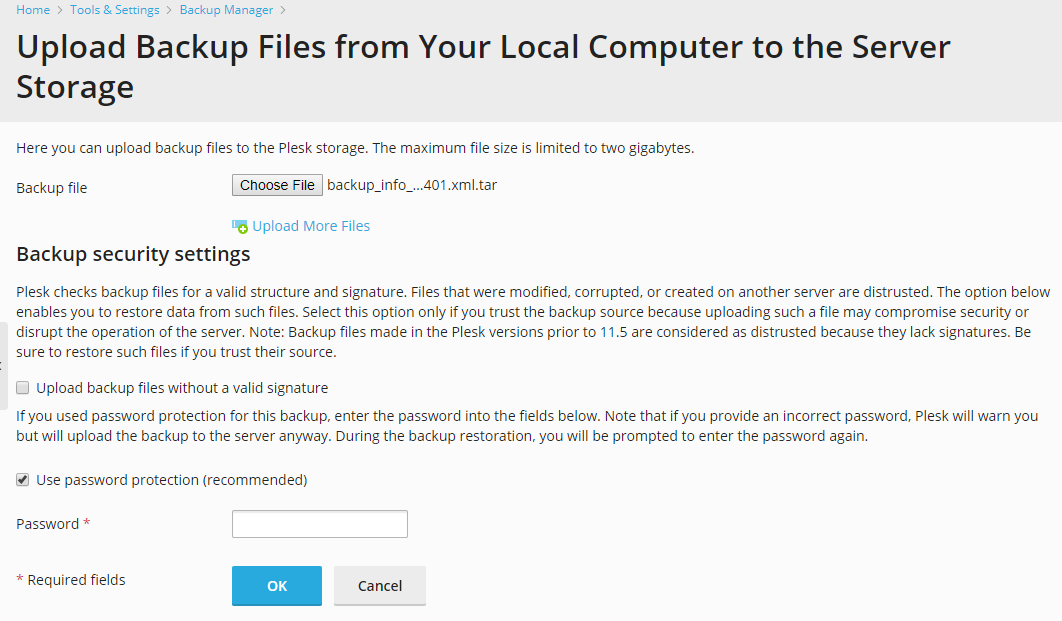Caricare file di backup sul server
Nota: Puoi ripristinare esclusivamente i backup creati in Plesk Onyx 17.0 e nelle versioni successive.
Per caricare un file di backup su Plesk, vai su Strumenti e impostazioni > Manager di backup (alla voce «Strumenti e risorse») e fai clic su Carica. Prima di avviare il caricamento, Plesk ti richiederà di specificare i seguenti parametri di backup:
-
File di backup. Fai clic su Scegli file e seleziona il file di backup che desideri caricare.
Nota: Per impostazione predefinita, la dimensione massima di caricamento è di due gigabyte. Scopri come modificare la dimensione massima di caricamento.
-
Carica file di backup senza una firma valida.
Per impostazione predefinita, ogni volta che tenti di ripristinare un file di backup, Plesk ne verifica la struttura e si accerta della presenza di una firma valida. Tale controllo permette di rilevare e impedire il ripristino dei file di backup:
- Corrotti
- Modificati manualmente dopo il download dal server
- Creati su un altro server
Per omettere il controllo, seleziona la casella di controllo «Carica file di backup senza una firma valida». Così facendo, Plesk ripristinerà i backup da te caricati a prescindere dai potenziali pericoli (ma non i backup caricati dai tuoi clienti e i tuoi rivenditori).
Attenzione: Il caricamento di file di backup senza firme valide rischia di compromettere la sicurezza del server o di interromperne il funzionamento. Seleziona la casella di controllo solo se ti fidi dell’origine dei backup.
Scopri come permettere a clienti e rivenditori di ripristinare i backup senza firme valide.
-
Usa protezione password. Seleziona questa casella di controllo se hai utilizzato una password per proteggere il file di backup e se specificherai la password al momento di caricare il file.
-
Password. Inserisci la password che hai usato per proteggere i dati del backup.
Nota: se non selezioni l’opzione Usa protezione password per un backup protetto da password o se fornisci una password scorretta, Plesk carica comunque il backup sul server. Durante il ripristino del backup, ti verrà richiesto di inserire la password nuovamente.
Permettere a clienti e rivenditori di ripristinare i backup senza firme valide
Selezionare la casella di controllo «Carica file di backup senza una firma valida» non avrà alcun effetto sui tuoi clienti e i tuoi rivenditori. Plesk continuerà a individuare i file di backup contenenti potenziali pericoli, impedendo a clienti e rivenditori di ripristinarli.
Per permettere a clienti e rivenditori di ripristinare i backup senza firme valide, avrai bisogno di una configurazione aggiuntiva.
Attenzione: Il caricamento di file di backup senza firme valide rischia di compromettere la sicurezza del server o di interromperne il funzionamento. Consenti a clienti e rivenditori di caricare tali file solo se ti fidi dell’origine dei lor backup.
Per scoprire come permettere a clienti e rivenditori di ripristinare i backup senza firme valide:
-
Apri il file panel.ini per la modifica, situato qui:
- (Plesk per Linux)
/usr/local/psa/admin/conf/panel.ini - (Plesk per Windows)
%plesk_dir%admin\conf\panel.ini
Puoi modificare il file anche dall’interfaccia di Plesk, utilizzando l’estensione Panel.ini Editor.
- (Plesk per Linux)
-
Aggiungi le righe seguenti al file
panel.ini, dopodiché, salvalo:[pmm] allowRestoreModifiedDumps = true